win10係統正在運行的服務有哪些,有哪些服務是我們不需要的?如果有的不需要的服務的話,我們可以及時關閉,避免拖慢其他程序的運行。下麵小編就跟大家說說win10快速查看正在運行服務的方法。
win10快速查看正在運行服務的方法:
一、用任務管理器查看正在運行的服務
1、按ctrl+shift+esc鍵打開任務管理器,或者在任務欄上右鍵選擇“任務管理器”。
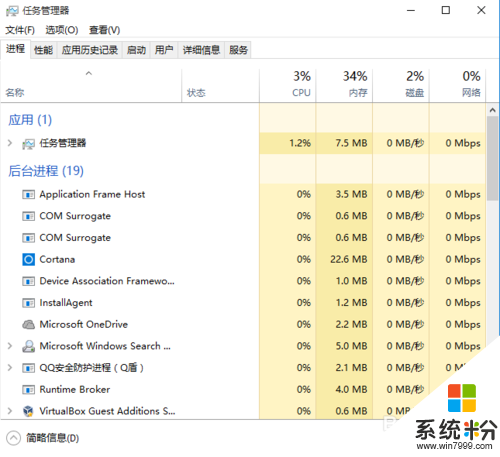
2、打開任務管理器後,點擊“服務”選項卡,即可看到當前係統中所有服務的信息及運行狀態。
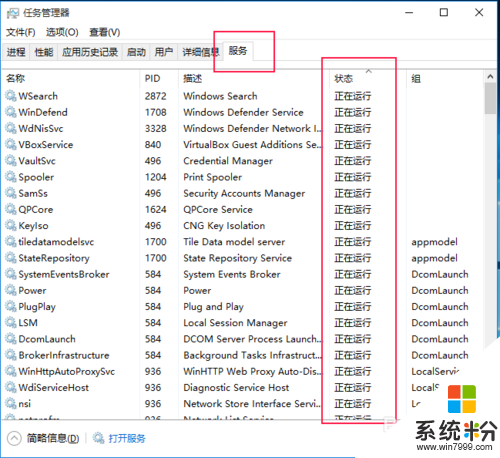
二、用服務管理器來查看正在運行的服務
1、按WIN+R打開運行,輸入services.msc打開“服務”。
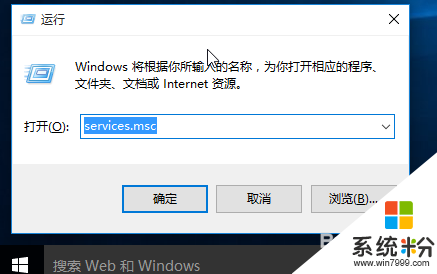
2、點擊”狀態“,可以根據”服務“狀態進行排序,如下圖所示,顯示所有正在運行的服務。
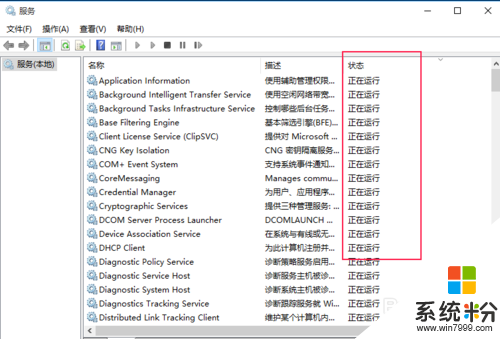
win10快速查看正在運行服務的方法就跟大家說到這裏了,參考上述的圖文教程相信大家很快就能學會,大家要是覺得自己的電腦頓卡的話,可以看看是不是上述的原因。